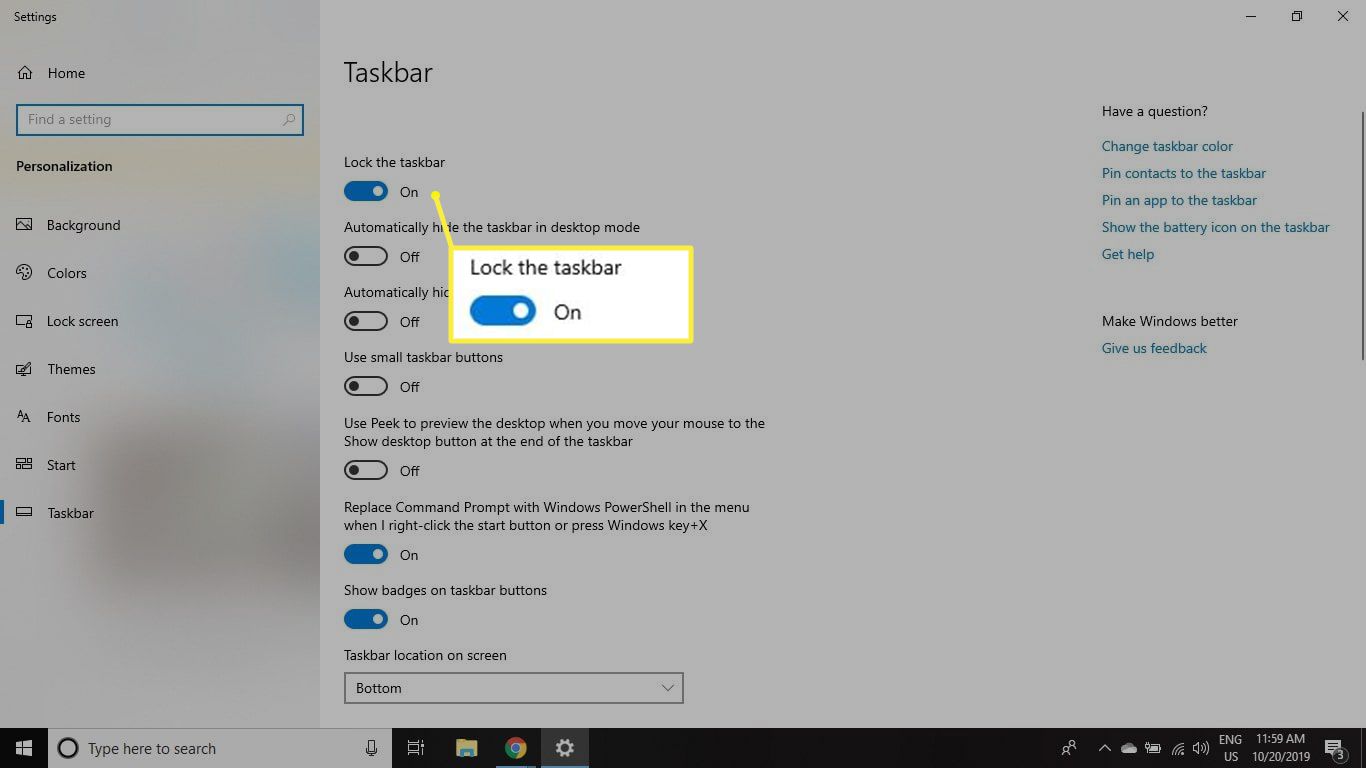Windows aktivitetsfält är som standard placerat längst ned på skärmen. Du kan flytta den till olika platser genom att klicka och dra den. Eftersom det är lätt att flytta av misstag kanske du vill låsa Windows aktivitetsfält på plats. Låsning av aktivitetsfältet rekommenderas om mer än en person använder datorn. Instruktionerna i denna artikel gäller för Windows 10, Windows 8 och Windows 7.
Vad är Windows Aktivitetsfält?
Windows aktivitetsfält ger snabb åtkomst till ofta använda program, viktiga systeminställningar och inkommande aviseringar. Den innehåller också Start -menyn och Windows -sökrutan. Du kan anpassa Windows aktivitetsfält genom att fästa program, ändra språkinställningar och mer.
Så här låser du aktivitetsfältet i Windows 10, 8 och 7
För att låsa eller låsa upp Windows-aktivitetsfältet, högerklicka på ett tomt utrymme i aktivitetsfältet och välj Låsa Aktivitetsfältet. Du ser en bock om aktivitetsfältet är låst. Om det inte finns en bock markerar du Låsa Aktivitetsfältet en gång för att låsa den och välj Låsa Aktivitetsfältet igen för att låsa upp den.
Så här låser du Windows Aktivitetsfält från inställningarna
Du kan också låsa aktivitetsfältet på plats från Windows -inställningarna:
-
Högerklicka på ett tomt utrymme i aktivitetsfältet och välj sedan Aktivitetsfältets inställningar (i Windows 10) eller Egenskaper (i Windows 7 och 8).
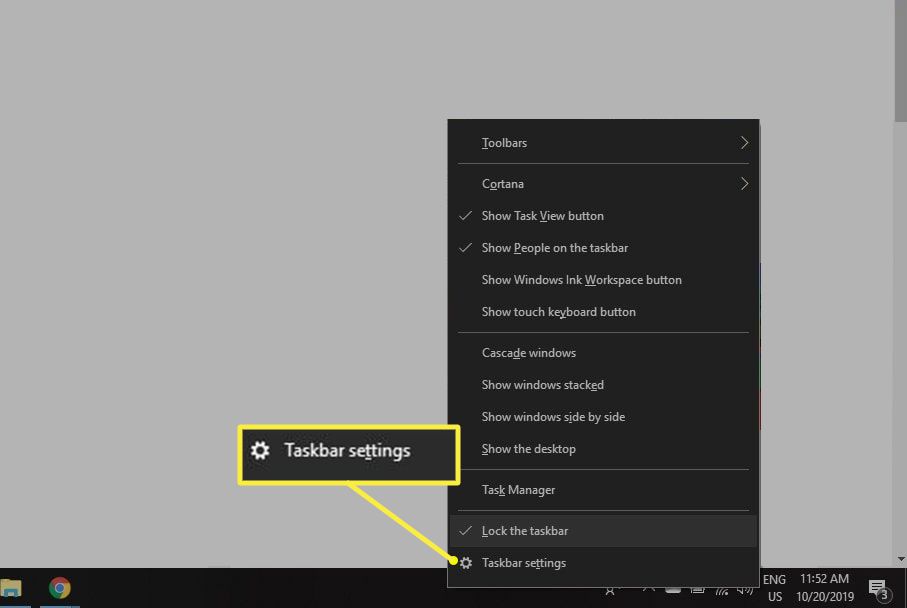
-
Ställ omkopplaren under Låsa Aktivitetsfältet till På. I Windows 8 och 7 väljer du Aktivitetsfält fliken och välj sedan Låsa Aktivitetsfältet kryssruta.